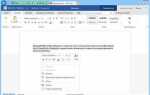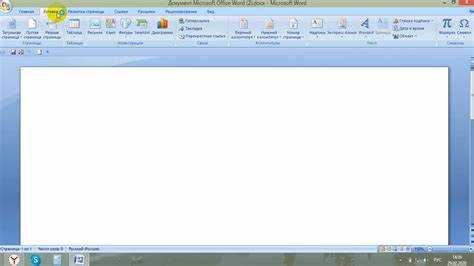
Когда вы вставляете изображение в документ Microsoft Word, оно может легко смещаться или изменяться при дальнейших редактированиях. Чтобы избежать этого и сохранить картинку на месте, можно использовать функцию фиксации положения изображения. Этот процесс помогает гарантировать, что изображение будет оставаться в нужном месте, даже если вы будете вносить изменения в текст или другие элементы документа.
Фиксация изображения в Word подразумевает выбор одного из вариантов расположения изображения в документе, который подходит для вашего сценария. Чтобы картинка не сдвигалась, достаточно выбрать опцию «Впереди текста» или «За текстом». Этот способ позволит зафиксировать картинку в нужной позиции, при этом другие элементы документа, такие как текст или таблицы, будут свободно изменяться без воздействия на изображение.
Для более сложных случаев, когда нужно дополнительно редактировать картинку, например, изменять её размер или угол поворота, рекомендуется использовать опцию «Обтекание текстом». В этом случае, картинка будет оставаться на своем месте, но текст вокруг нее будет адаптироваться к её форме. Это особенно полезно для создания профессиональных макетов и оформления документов.
Выбирая метод фиксации, важно учитывать конечную цель документа и планируемые изменения, чтобы картинка не мешала редактированию. Также не забывайте, что после зафиксирования изображения вы всегда сможете вернуться и изменить его положение или формат, не нарушая общей структуры документа.
Как вставить картинку в документ Word
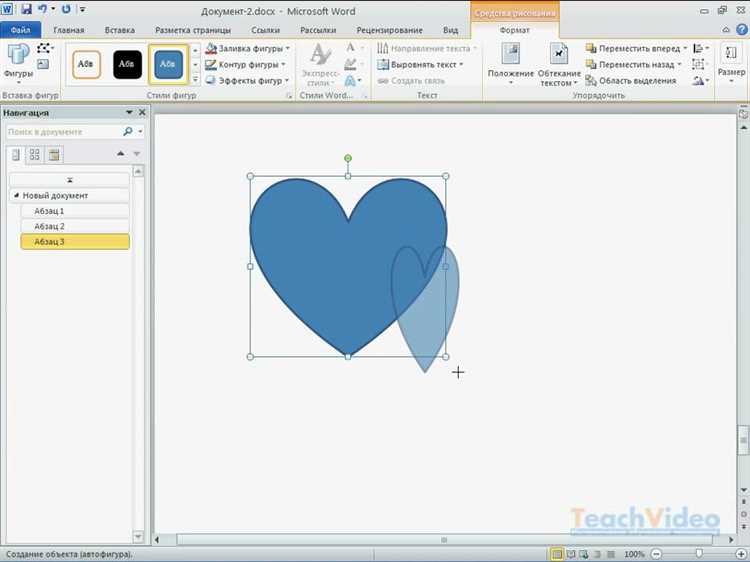
Чтобы вставить изображение в документ Word, откройте нужный файл и выполните следующие шаги:
1. Перейдите на вкладку «Вставка» в верхнем меню программы.
2. Нажмите кнопку «Изображения». Это откроет диалоговое окно для выбора изображения на вашем компьютере. Выберите нужный файл и нажмите «Вставить». Изображение появится в документе.
3. Для вставки изображения из Интернета выберите «Изображения в Интернете». Введите запрос в строке поиска и выберите подходящее изображение. Нажмите «Вставить» для добавления в документ.
4. После вставки изображения оно будет выделено. Вы можете изменить его размер, перетащив углы изображения, или отредактировать его положение с помощью инструментов, доступных на вкладке «Работа с изображениями».
5. Если необходимо изменить обтекание текста вокруг изображения, щелкните по изображению правой кнопкой мыши и выберите пункт «Обтекание текстом». Выберите нужный стиль обтекания, например, «Текст сверху и снизу» или «Впереди текста».
6. Для дополнительных настроек изображения, таких как изменение яркости, контраста или добавление эффектов, используйте вкладку «Формат» на ленте инструментов, которая появляется, когда вы выбираете изображение.
Эти шаги помогут вам быстро и точно вставить изображение в документ Word, а также настроить его отображение в соответствии с вашими потребностями.
Как изменить расположение картинки с помощью параметров обтекания
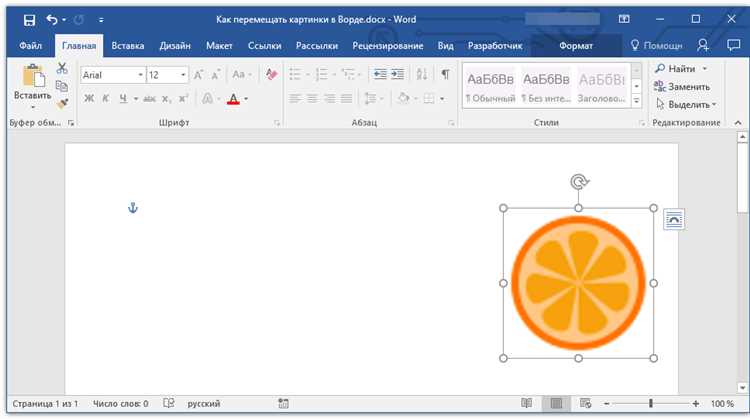
Для изменения расположения картинки в документе Word с использованием параметров обтекания, необходимо сначала вставить изображение. После этого, чтобы настроить взаимодействие текста с картинкой, нужно выбрать изображение и перейти в параметры обтекания.
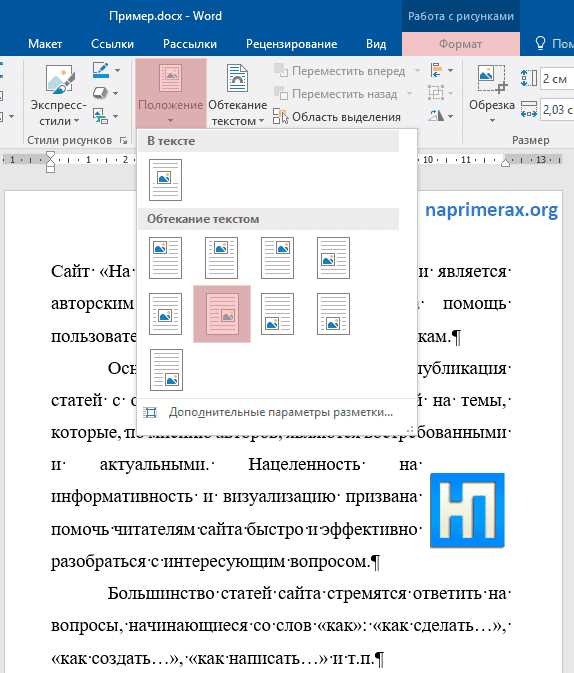
В Word доступны несколько вариантов обтекания, каждый из которых позволяет добиться разных эффектов. Наиболее часто используются следующие настройки:
1. Обтекание по контуру – текст обтекает картинку по её контуру. Это полезно, если картинка имеет нестандартную форму, например, круг или асимметричные края. Обтекание по контуру позволяет картинке вписаться в текст и обеспечить более естественный вид страницы.
2. Обтекание через текст – картинка расположена так, что текст проходит через неё, образуя пространство вокруг изображения. Этот вариант часто используется для логотипов или небольших иллюстраций, когда картинка должна быть интегрирована в абзац текста, не прерывая его.
3. Обтекание сверху и снизу – картинка располагается между строками текста, оставляя сверху и снизу место для текста. Это удобно, если необходимо выделить изображение на странице и оставить текст вокруг картинке, не мешая восприятию контента.
4. Без обтекания – текст не обтекает картинку. Картинка размещается в блоке с текстом, и он не будет изменять своё расположение в зависимости от размера изображения. Это полезно, если картинка должна быть размещена в отдельной части страницы или выделена на фоне текста.
Чтобы применить эти параметры, нужно щёлкнуть правой кнопкой мыши на картинку и выбрать команду «Обтекание текстом», а затем выбрать подходящий тип обтекания. В случае необходимости можно дополнительно настроить отступы от текста с помощью ручных настроек, чтобы добиться идеального внешнего вида документа.
Как зафиксировать картинку на странице и предотвратить её перемещение
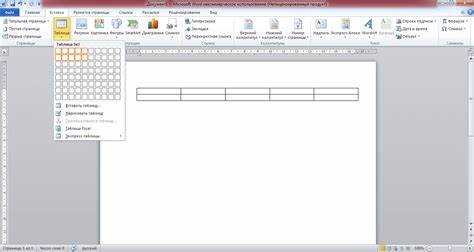
Для того чтобы картинка в документе Microsoft Word оставалась на одном месте и не перемещалась при редактировании текста, необходимо использовать функцию «Обтекание текстом». Правильная настройка обтекания позволяет закрепить изображение в определённом месте, предотвратив его случайное смещение.
1. Выделите картинку, которая должна быть зафиксирована. Затем кликните правой кнопкой мыши и выберите пункт «Формат изображения». В открывшемся меню перейдите в раздел «Обтекание текстом».
2. Из всех вариантов обтекания выберите «Вставить», чтобы картинка не двигалась вместе с текстом. Это позволит картинке оставаться на месте, не изменяя расположение при редактировании остальной части документа.

3. Для дополнительной фиксации, выберите опцию «Дополнительные параметры обтекания». В разделе «Положение» установите настройки «Относительно страницы». Это закрепит изображение на текущем месте страницы, независимо от изменений в тексте.
4. Чтобы избежать перемещения изображения при редактировании, активируйте опцию «Закрепить положение». Это гарантирует, что картинка будет зафиксирована в выбранной точке страницы.
5. В случае, если изображение расположено в шапке или подвале, аналогичные настройки будут работать автоматически, так как эти области уже фиксированы в документах Word.
Как редактировать картинку, не влияя на текст вокруг
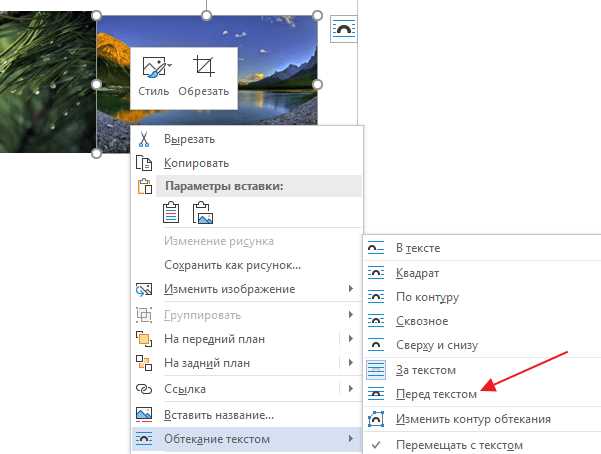
Для редактирования изображения в Microsoft Word, не затрагивая текст, следует использовать правильные параметры обтекания. Это позволяет вам легко манипулировать изображениями, не нарушая структуры документа. Рассмотрим несколько вариантов настройки.
- Обтекание текстом: «Точно по контуру» – этот вариант позволяет обтекать картинку текстом, при этом форма обтекания будет точно соответствовать краям изображения. Это полезно, если картинка имеет сложную форму.
- Обтекание текстом: «По правому/левому краю» – позволяет расположить картинку справа или слева от текста, при этом текст обтекает изображение только с одной стороны.
- Обтекание текстом: «В центре» – текст полностью обтекает картинку с обеих сторон. Этот вариант удобен, если нужно, чтобы изображение не выделялось слишком сильно и было гармонично интегрировано в текст.
- Обтекание текстом: «Без обтекания» – если вы не хотите, чтобы текст изменял свое расположение вокруг изображения, выберите этот вариант. Картинка будет располагаться на странице без влияния на текст.
Чтобы применить эти настройки, выполните следующие действия:
- Щелкните правой кнопкой мыши по изображению.
- Выберите «Обтекание текстом» из контекстного меню.
- Выберите нужный стиль обтекания.
Дополнительно, для более точного позиционирования картинки, можно использовать параметры «Дополнительные параметры изображения», где можно настроить отступы и выравнивание, чтобы изображение не мешало тексту.
Если вам нужно внести изменения в картинку, не искажая макет, используйте инструменты для изменения размера и вращения изображения. Эти параметры можно найти в разделе «Формат» на панели инструментов.
Также стоит учитывать, что если изображение слишком большое для страницы, его можно уменьшить, при этом оно останется на месте, не влияя на расположение текста, если правильно настроены параметры обтекания.
Как сохранить отредактированную картинку в документе для будущего редактирования
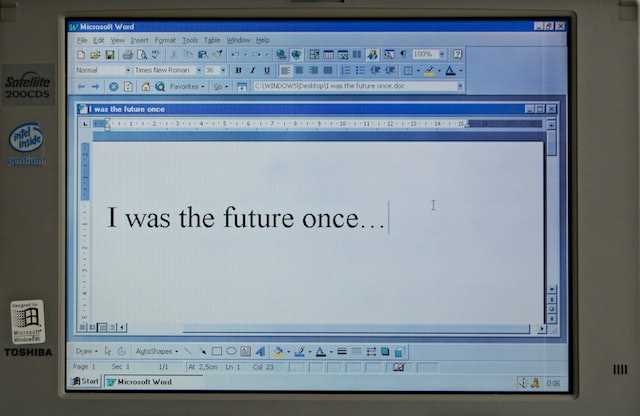
Для того чтобы сохранить отредактированную картинку в Microsoft Word и иметь возможность редактировать её в будущем, следует выполнить несколько важных шагов, которые обеспечат удобство и гибкость в дальнейшем редактировании.
Первоначально важно выбрать правильный формат сохранения. Обычное вставление изображения в документ не позволяет вернуться к его редактированию через Word, поскольку изображение встраивается как обычный объект. Для сохранения возможности редактирования изображения рекомендуется использовать вставку через объект.
Для этого нужно выбрать вкладку Вставка, затем Объект и в диалоговом окне выбрать пункт Создать из файла. Таким образом, картинка будет вставлена как связанный объект, и её можно будет открывать и редактировать в программе для работы с изображениями (например, в Paint или Photoshop), не теряя качества.
Еще один способ – вставить изображение как рисунок, а затем использовать опцию Редактировать изображение в Word. В этом случае, хотя картинка остается частью документа, можно внести изменения непосредственно в документе, например, изменить размер, яркость или контраст. Однако, в отличие от предыдущего метода, это не позволяет сохранить исходное изображение в оригинальном формате, если требуется последующее редактирование в другой программе.
Если важна возможность дальнейшего редактирования изображения не только в Word, но и в других приложениях, рекомендуется сохранять картинку отдельно от документа. Для этого следует сначала сохранить картинку в нужном формате (например, PNG или TIFF), а затем вставить её в документ с сохранением ссылки на исходный файл. Такой подход позволит вам редактировать картинку в сторонних программах и синхронизировать изменения с документом.
Важно: если вы вставляете картинку как объект, сохраните сам файл изображения в доступном месте, чтобы не потерять возможность его редактировать. В случае использования ссылок на внешние файлы убедитесь, что они находятся в одном месте, и путь к ним не меняется.
Таким образом, для сохранения возможности редактирования картинок в будущем важно учитывать метод вставки изображения и правильно организовывать файлы. Выбор подходящего способа зависит от ваших потребностей и частоты редактирования изображений.
Вопрос-ответ:
Как зафиксировать картинку в Word для редактирования?
Чтобы зафиксировать картинку в Word для дальнейшего редактирования, вам нужно использовать инструмент «Обтекание текстом». Это позволит вам перемещать изображение по документу без его случайного смещения при работе с текстом. Для этого кликните правой кнопкой на картинку, выберите пункт «Обтекание текстом» и установите нужный режим (например, «Перед текстом» или «За текстом»). Теперь картинка будет зафиксирована, и вы сможете работать с ней независимо от остального контента.
Почему картинка в Word не фиксируется после вставки?
Причины, по которым картинка не фиксируется в Word, могут быть разные. Возможно, вы не настроили правильное обтекание текстом. Убедитесь, что вы выбрали подходящий режим обтекания, например, «За текстом» или «Перед текстом». Также, если картинка вставляется в таблицу или в текстовый блок, убедитесь, что настройки таблицы или блока не ограничивают движение изображения. Проверьте также параметры страницы, чтобы картинка могла свободно перемещаться по документу.
Как сделать картинку фоновым изображением, которое не будет двигаться при редактировании текста?
Для того чтобы картинка стала фоновым изображением и не двигалась при редактировании текста, нужно использовать режим «За текстом». Кликните на изображение правой кнопкой мыши, выберите «Обтекание текстом» и установите «За текстом». В этом случае изображение будет зафиксировано в фоне, и текст будет располагаться поверх него, а вы сможете редактировать текст, не меняя положения картинки.
Можно ли в Word сделать картинку частью текста, чтобы она двигалась вместе с ним?
Да, можно. Чтобы картинка двигалась вместе с текстом, необходимо использовать настройку «По умолчанию». В этом случае картинка будет связана с текстом и будет двигаться, если вы добавите или удалите строки. Чтобы активировать эту опцию, кликните на картинку правой кнопкой, выберите «Обтекание текстом» и установите пункт «По умолчанию». Теперь картинка будет следовать за текстом и будет двигаться при изменении его положения.
Как зафиксировать картинку в Word, чтобы она оставалась на месте при редактировании документа?
Если вам нужно зафиксировать картинку в Word и предотвратить ее движение, выберите режим «Закрепить». Для этого кликните на изображение правой кнопкой мыши, выберите «Обтекание текстом» и установите параметр «Закрепить». Эта опция предотвратит случайные перемещения картинки, и она будет оставаться на том месте, где вы ее разместили, независимо от изменений в тексте.